パレットピッキングの実行 (単一および複数) - 注文別ピッキング
注文別ピッキングから単一または複数のパレットピッキングを実行するには、メインメニューを開きます。
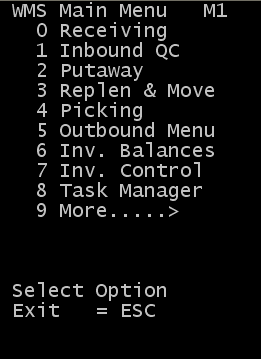
-
RF 端末のメインメニューで、[ピッキング] を選択します。[ピッキングメニュー (PM1)] 画面が表示されます。
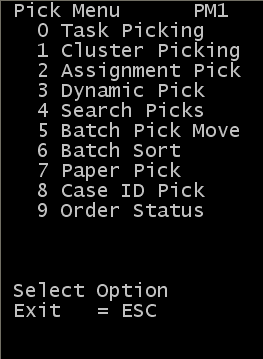
-
[ピッキングメニュー] から [動的ピッキング] を選択します。動的ピッキング (DAPM) メニューが表示されます。
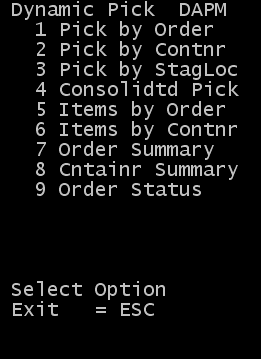
-
[注文別ピッキング] を選択します。[動的ピッキング (OP6A)] 画面が表示されます。
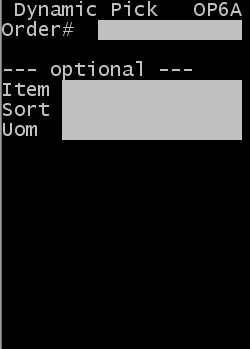
-
次の情報を指定します。
- 注文番号
- ピッキングする注文番号です。これは必須項目です。
-
次の情報はオプションです。
- 品目
- ピッキングする現在の注文の品目コードです。
- ソート
- パレットピッキングには適用されません。
- 単位
- ピッキングの単位です。「ケース ([C])」または「パレット ([P])」 が使用できます。パレットピッキングを行うには [P] を使用します。
-
注:
[単位] が空白のままの場合、許可タイプにもとづいてピッキングが提案されます。ピッキング作業者がケースとパレットの両方を許可されている場合、最初にパレットピックが提示されます。
-
[Enter] キーを押します。[動的パレットピッキング (OP12)] 画面が表示されます。
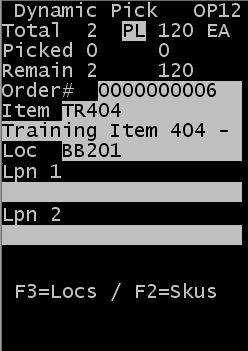
最初の画面には次の情報が表示されます。
- 合計
- 最初の列には、この単位についてピッキングされる合計数量が表示されます。第 2 列には、この単位でピッキングする合計最小販売単位が表示されます。この例では「レイヤー」が使用されています。
- ピッキング済
- 最初の列には、この単位についてすでにピッキングされた数量が表示されます。第 2 列には、この単位についてピッキングされた最小販売単位が表示されます。
- 残数量
- 最初の列には、この単位についてまだピッキングされていない残数量が表示されます。第 2 列には、この単位についてまだピッキングされていない最小販売単位の残数量が表示されます。
- 注文番号
- 現在の注文番号です。
- 品目
- ピッキングの対象品目です。
- ロケ
- ピッキング対象として提案されるロケーションです。
-
注:
必要に応じて、この画面でルックアップ機能を使用して、代替品目を検索できます。
品目の他のロケーションを表示するには、[F1] キーを押します。この画面には、現在ピッキング画面に表示されているロケーションは含まれません。このオプションにより、他のピックロケーション候補を表示できますが、それらのロケーションは、割り当てられたロケーションルールや在庫回転ルールによって、使用できる場合とできない場合があります。
[F2] キーを押すと、出庫注文上のすべての品目が表示されます。この表示での順序は、出庫注文明細内の明細品目番号にもとづいています。レコードをスクロールするには、[4] (後退) または [6] (前進) キーを押します。各レコードの [数量] フィールドには、品目に引き当てられた合計量が表示されます。出庫注文内の任意のレコードにスクロールして [Enter] キーを押すと、そのレコードのピッキング画面を表示することができます。
-
ピッキングを完了するには、次の情報を指定します。
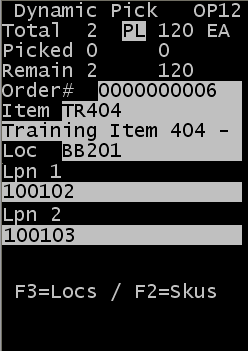
- ロケ
- 提案されたロケーションです。ピッキングされるものが品目の在庫回転要件を満たしている限り、ロケーションを変更できます。
- LPN 1
- ピッキングされる最初のライセンスプレートです。
- 数量 (非表示)
- ピッキングする数量です。このフィールドのデフォルト値は 0 で、ベース画面では非表示になっています。つまり、デフォルトでは、パレットの内容全体がピッキングされます。
- LPN 2
- この品目について 2 番目のライセンスプレートをピッキングする場合、2 番目の [LPN] フィールドでライセンスプレートをスキャンします。1 パレットのみピッキングする場合は、このフィールドを空白のままにしておきます。
- 数量
- ピッキングされた 2 つ目のライセンスプレートの数量を確認します。すべてをピッキングするには、0 を指定します。
-
注:
上記の画面は、同時に 1 または 2 パレットをピッキングできる設定になっています。前述したとおり、画面を設定して、1 つの画面で 3 パレットまでピッキングを登録できます。
-
パレット確認を続行するには [Enter] キーを押します。[積付ピッキング (OPXZ)] 画面が表示されます。
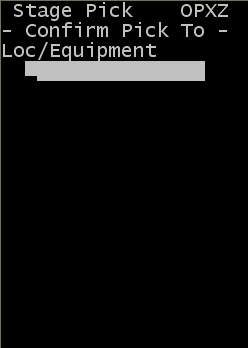
- ピック移動先確認
- ロケ/機器
- ピッキング移動先を確認する輸送中ロケーション。このロケーションのタイプには、「輸送中」、「積付済」、または「ピッキング移動先」を設定する必要があります。ピッキングが完了すると、ピッキング済ライセンスプレートが、別のロケーションに移動されるまでこのロケーション内の在庫残高に表示されます。
-
[次の DA ピック] 画面が表示されます。作業者は、[Enter] キーを押して別のタスクを要求するか、またはピッキング済商品を別のロケーションに移動することができます。
注:
移動オプションの使用方法の詳細については、『Infor SCE ピッキングユーザーガイド』の『ピッキングされた在庫の移動』セクションを参照してください。
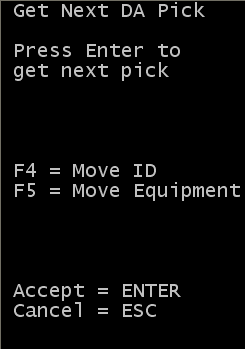
- [Enter] キーを押して、現在の注文に対する別のピッキングを取得します。